手机怎么设置画中画直播 抖音画中画功能在苹果手机上如何开启
手机已经成为了人们生活中必不可少的一部分,除了通讯功能外,它还拥有丰富多样的应用程序,而其中画中画直播功能成为了人们追逐时尚潮流的一种选择。近年来抖音的画中画功能备受瞩目,让用户能够同时观看视频和进行其他操作。对于苹果手机用户而言,开启抖音画中画功能可能还需要一些步骤。究竟如何设置画中画直播功能呢?接下来我们将详细介绍苹果手机上的抖音画中画功能的开启方法。
抖音画中画功能在苹果手机上如何开启
具体方法:
1.首先打开抖音随便打开一个直播,在底部找到”菜单——三个点“点击打开。如图所示;

2.找到”播放设置“点击打开,如图所示;
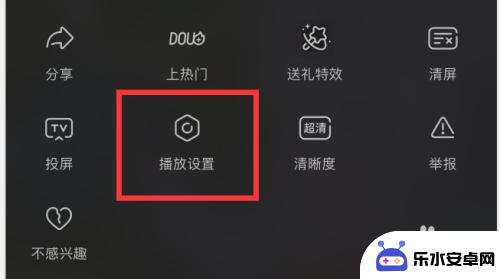
3.找到”抖音外悬浮窗播放“点击开启按钮,如图所示;
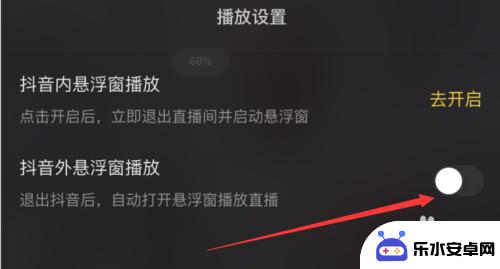
4.如果此时还无法实现画中画功能,需要打开“设置——通用”,如图所示;
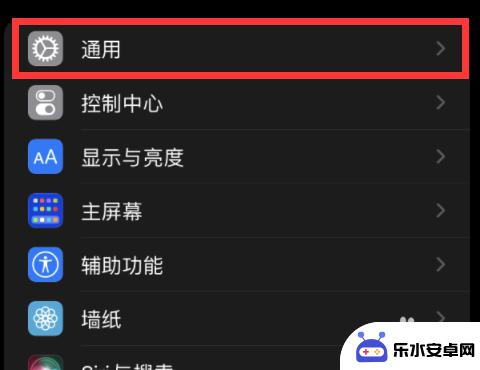
5.找到”画中画“点击打开,如图所示;
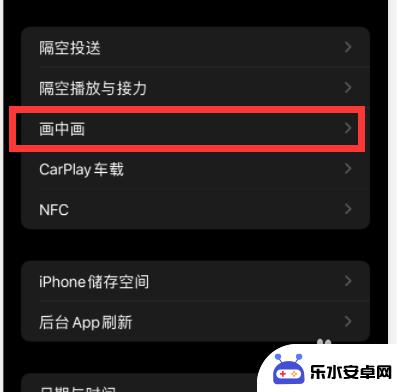
6.打开自动开启画中画功能按钮,如图所示;
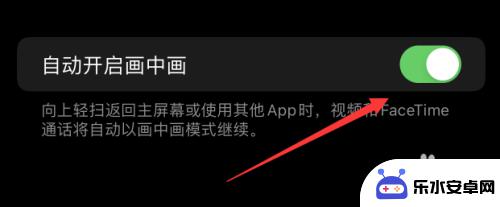
以上是手机设置画中画直播的全部内容,如果您遇到这种情况,可以尝试按照以上方法解决,希望对大家有所帮助。
相关教程
-
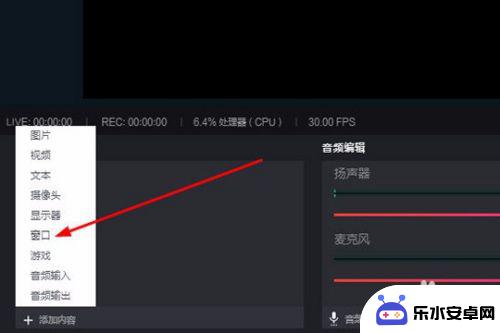 抖音手机直播窗口怎么设置 抖音直播伴侣窗口设置教程
抖音手机直播窗口怎么设置 抖音直播伴侣窗口设置教程在抖音直播中,手机直播窗口的设置是非常重要的,通过设置合适的窗口,可以让观众更好地欣赏直播内容,提升直播质量。而在抖音直播中,还有一项非常实用的功能——直播伴侣窗口设置。通过设...
2024-10-22 10:16
-
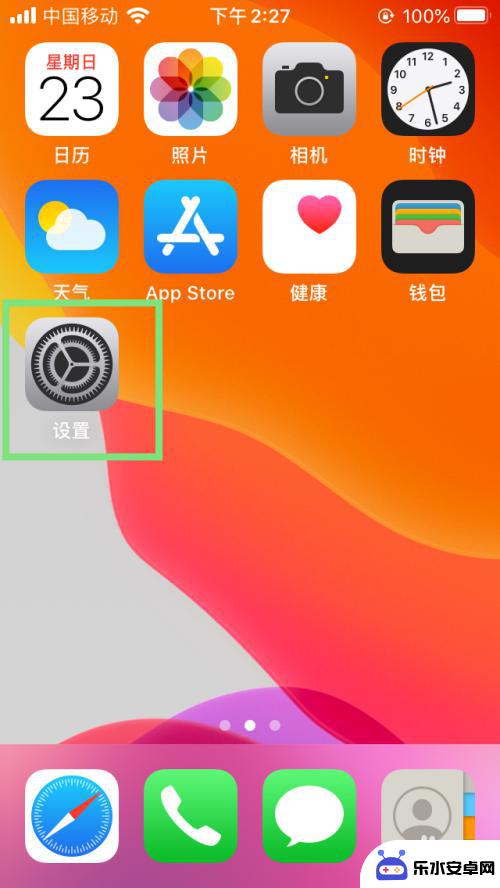 手机怎么设置画面动态效果 iPhone如何开启动态效果功能
手机怎么设置画面动态效果 iPhone如何开启动态效果功能手机的画面动态效果能够为用户带来更加生动和有趣的体验,而iPhone作为一款备受追捧的智能手机,也拥有着许多个性化设置功能,想要开启iPhone的动态效果功能,用户只需要简单地...
2024-07-01 11:32
-
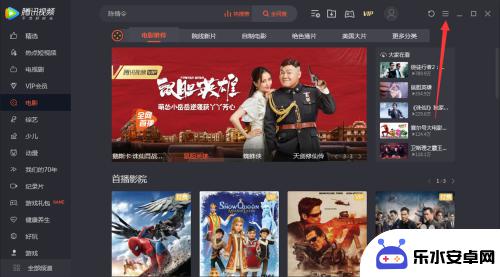 如何设置手机视频画面颜色 如何在腾讯视频中设置画面色调
如何设置手机视频画面颜色 如何在腾讯视频中设置画面色调随着手机摄影和视频拍摄的普及,越来越多的人开始关注手机视频画面的色彩表现,希望能够获得更加真实、鲜艳的画面效果,在这个背景下,如何设置手机视频画面的颜色成为了一个备受关注的话题...
2024-01-16 10:38
-
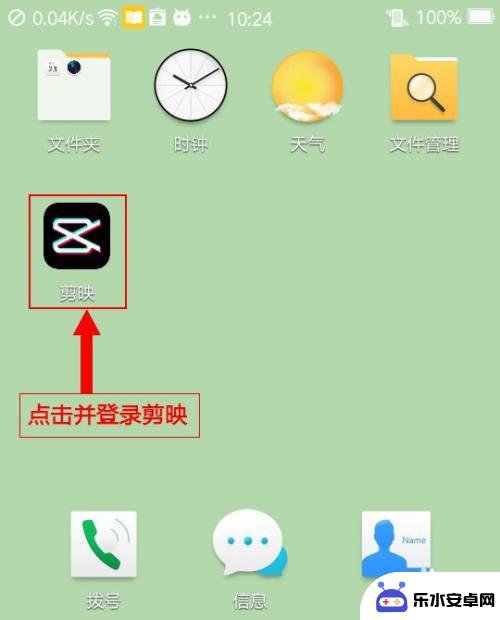 视频入场动画怎么设置手机 剪映向左上甩入入场动画设置方法
视频入场动画怎么设置手机 剪映向左上甩入入场动画设置方法随着社交媒体的普及和视频内容的流行,如何制作出引人注目的视频入场动画成为了很多视频制作者关注的焦点,剪映作为一款功能强大且易于上手的视频剪辑工具,提供了丰富的入场动画效果,其中...
2024-08-03 10:20
-
 苹果手机怎么配笔 苹果手机笔画输入法设置步骤
苹果手机怎么配笔 苹果手机笔画输入法设置步骤苹果手机的智能化功能一直以来都备受用户青睐,而如何配备笔和设置笔画输入法更是让人瞩目,苹果手机配备笔的步骤相对简单,用户只需在设置中将蓝牙笔连接到手机即可。而笔画输入法的设置也...
2024-10-20 08:45
-
 手机怎么设置打王者最爽 王者荣耀如何调整画质更流畅
手机怎么设置打王者最爽 王者荣耀如何调整画质更流畅在王者荣耀这款热门手游中,画质的设置对于玩家的游戏体验至关重要,如何调整手机的设置,让王者荣耀游戏画面更加清晰流畅是许多玩家关注的问题。通过合理设置手机的参数,可以让游戏画面更...
2024-08-06 14:27
-
 苹果手机直播弹幕悬浮在哪里 如何在iPhone上打开抖音直播间悬浮窗播放
苹果手机直播弹幕悬浮在哪里 如何在iPhone上打开抖音直播间悬浮窗播放随着移动互联网的快速发展,直播已经成为了人们获取信息、娱乐休闲的一种主流方式,而在苹果手机上,通过抖音直播间的悬浮窗播放功能,用户可以更加便捷地观看直播内容。悬浮窗播放功能使得...
2024-01-28 10:19
-
 手机怎么设置全屏动态画面 手机动态壁纸设置教程
手机怎么设置全屏动态画面 手机动态壁纸设置教程在如今的手机市场上,全屏动态画面已经成为了一种流行的趋势,许多手机用户都喜欢将自己喜爱的动态壁纸设置在手机屏幕上,给手机带来更加生动的视觉体验。如何设置手机的全屏动态画面呢?接...
2024-03-10 13:24
-
 苹果手机相机前置怎么镜面 iPhone自拍时如何开启画面镜像功能
苹果手机相机前置怎么镜面 iPhone自拍时如何开启画面镜像功能在如今社交媒体盛行的时代,自拍已经成为了人们生活中不可或缺的一部分,而且苹果手机的相机前置功能给予了我们更多的自拍可能性。有时候我们在自拍时发现画面上的镜像与我们实际的形象相反...
2024-01-11 15:24
-
 苹果手机怎么开镜像拍照 iPhone自拍时如何开启画面镜像功能
苹果手机怎么开镜像拍照 iPhone自拍时如何开启画面镜像功能在如今的社交媒体时代,自拍已经成为了人们生活中不可或缺的一部分,而在自拍过程中,iPhone的画面镜像功能更是帮助用户达到完美自拍的关键。苹果手机如何开启镜像拍照功能呢?简单来...
2024-01-10 12:37
热门教程
MORE+热门软件
MORE+-
 智能AI写作最新版免费版
智能AI写作最新版免费版
29.57MB
-
 扑飞漫画3.5.7官方版
扑飞漫画3.5.7官方版
18.34MB
-
 筝之道新版
筝之道新版
39.59MB
-
 看猫app
看猫app
56.32M
-
 优众省钱官方版
优众省钱官方版
27.63MB
-
 豆友街惠app最新版本
豆友街惠app最新版本
136.09MB
-
 派旺智能软件安卓版
派旺智能软件安卓版
47.69M
-
 黑罐头素材网手机版
黑罐头素材网手机版
56.99M
-
 拾缘最新版本
拾缘最新版本
8.76M
-
 沐风跑步打卡2024年新版本
沐风跑步打卡2024年新版本
19MB